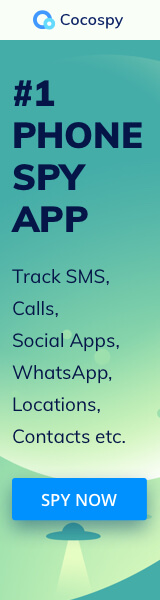Hoe blijven Hackers anoniem en onvindbaar tijdens het hacken? Dit is de meest gestelde vraag en terecht. Om volledig anoniem te zijn en je moet veel onderzoek doen en hard werken om zichzelf echt te anonimiseren verander mac-adres, voorkomen dat DNS-lekken, cookies verwijderen, javascript blokkeren en nog veel meer
maar hopelijk kan onze gids helpen het proces te vereenvoudigen. Dus om te leren over hackers, moeten we denken als een hacker.
hieronder volgen de stappen die hackers nemen om volledig anoniem en onvindbaar te zijn.
Stap 1) Maak enkele valse mobiele nummers en e-mails om anoniem te blijven

het hebben van veel valse mobiele nummers en valse e-mails helpen u onvindbaar te blijven. Je hoeft nooit je echte informatie op het internet te geven. Dit helpt u anoniem te blijven.
wanneer hackers hacken en ze een OTP-verificatie nodig hebben, gebruiken ze een vals mobiel nummer dat niet naar hen kan worden getraceerd.
wanneer een e-mail vereist is, gebruiken zij ook valse e-mails voor verificatie-en verificatiedoeleinden.
ze gebruiken ook valse creditcards voor diensten die ze nodig hebben om aankopen te doen, zodat hun echte identiteit anoniem blijft
sommige Websites moeten valse telefoonnummers krijgen-Klik hier
Stap 2) Onvindbare internetbron om anoniem te worden
voor het hacken van het internet heeft u een internetbron nodig die niet naar u kan worden getraceerd. Dit is de belangrijkste factor die veel mensen vergeten.

nu de manier waarop u dit kunt doen is om ervoor te zorgen dat u gebruik maken van openbare wifi die geen tracking heeft. Geen CCTV camera of geen logsysteem. Tenzij je weet dat een goede manier om het login systeem te omzeilen zou ik niet aanraden het gebruik van wifi met een logging systeem.

niet alle internetcafés hebben logging systemen, vooral in afgelegen gebieden. Ze hebben ook geen CCTV camera. Dit kan erg handig zijn voor hackers om anoniem te zijn.
Stap 3) Een anoniem-OS-systeem om anoniem te blijven
om anoniem te zijn is een besturingssysteem nodig dat bedoeld is om op het internet niet te traceren. Uw besturingssysteem blijft lekken veel informatie die kan worden gebruikt om u te identificeren.

dus als je op openbare wifi en het doen van een soort van een hack. Zorg ervoor dat u een voor anonimiteit ontworpen besturingssysteem gebruikt dat correct is geïnstalleerd en geconfigureerd.
OS zoals
- staarten
- Qubes
- virtuele machine (met een externe adapter).
de tweede optie is om Kali Linux in live-boot formaat te gebruiken. Kali Linux is een besturingssysteem bedoeld voor hacken en pentesting.
het kan direct vanaf een USB worden opgestart. Je moet er zeker van zijn dat je een kali Linux bootable pen drive met persistence instelt.
Kali Linux with persistence = alle bestanden blijven hetzelfde en worden niet bij elke boot gereset.
door de live persistence-modus te gebruiken, hoeft u niet elke keer alles te installeren en configureren, wat u veel kostbare tijd kan besparen tijdens het hacken.
Stap 4) Wijzig uw mac-adres
MAC-adres is het eerste en meest gebruikte adres dat wordt gebruikt voor het identificeren van uw locatie en systeeminformatie. Uw netwerkkaart heeft een specifiek mac-adres dat kan worden gevolgd naar uw apparaat. U moet ervoor zorgen dat u uw mac-adres te wijzigen om anoniem te zijn op het internet.
voor kali Linux

hier
wlan0 / 1 / eth0 < kan de naam van uw netwerkinterface anders zijn.
nu voor uw draadloze kaart:
- noteer uw MAC-adres
ifconfig wlan0 / 1 (noteer uw huidige MAC-adres)
2. Schakel nu de NIC / netwerkkaart uit.
ifconfig wlan0 / 1 down
3. Wijzig mac-adres
macchanger-r wlan0
4. Activeer de netwerkkaart
ifconfig wlan0 / 1 up
5. Bevestig dat de mac is gewijzigd
ifconfig wlan0 / 1 (bevestig uw vervalste MAC-adres)
voor bekabeld netwerk :
- Noteer het bekabelde netwerk MAC
ifconfig eth0 (noteer huidig MAC-adres)
2. Schakel nu de NIC / netwerkkaart uit.
ifconfig eth0 down
3. Wijzig mac-adres
macchanger-R eth0
4. Activeer de netwerkkaart
ifconfig eth0 up
5. Bevestig dat de mac is veranderd
ifconfig eth0 (bevestig vals MAC-adres)
met behulp van de macchanger tool die is voorgeïnstalleerd in kali linux kunt u anoniem surfen op het internet. En veilig.
Stap 5) Gebruik een Vpn of een proxy om anoniem te blijven
Installeer een goede VPN of een proxy. Door ervoor te zorgen dat u direct geen verbinding maakt met de server wordt u meer anoniem op het internet.
als u de anonimiteit wilt verhogen, is de afweging helaas ten koste van uw snelheid en internetefficiëntie. Als de verbinding direct is dan zal het sneller zijn. Maar het zal ook traceerbaar zijn. Door het gebruik van verschillende systemen tussen u en de server waarmee u communiceert, kunt u uzelf anoniem maken.

hoe meer het aantal proxies, hoe beter de veiligheid en anonimiteit (en tegelijkertijd hoger de latency waardoor uw verbinding erg traag).
Install OpenVPN
gebruik het volgende commando om open VPN
sudo apt-get install openvpn
de OpenVPN-client uitvoeren met het gedownloade clientconfiguratiebestand
de eenvoudigste manier om OpenVPN-client te installeren en in te stellen is door het argument –config te gebruiken om de locatie van het gedownloade clientconfiguratiebestand op te geven:
openvpn-config client.ovpn
gebruik Proxychains
u kunt proxyketens installeren en configureren met de volgende commando ‘ s.
git clone https://github.com/rofl0r/proxychains-ngcd proxychains-ngsudo make installsudo make install-config (installs proxychains.conf)
ik zou proxychains-ng aanraden, en omdat het is geconfigureerd om TOR te gebruiken.
gebruik meerdere proxies om een proxy-keten aan te maken en gebruik proxychains.conf om de instellingen te beheren.
u kunt het volgende commando gebruiken:
leafpad/etc / proxychains.conf
proxyketens draaien met Mozilla
proxychains Mozilla
Stap 6) Schakel alle telemetrieservices voor uw browser uit en schakel trackingservices
veel browsers hebben telemetrie-en trackingservices die worden gebruikt om het gebruik en de compatibiliteit van browsers met verschillende systemen en hardware te volgen.

deze diensten lekken uw gegevens die naar u kunnen worden herleid. Dus om tracking uit te schakelen open uw browser en ga naar Instellingen.
afhankelijk van uw browser en versie ziet de optie er misschien iets anders uit, maar de kernidee is hetzelfde.
voor Mozilla gebruik about: config optie om toegang te krijgen tot geavanceerde instellingen
toolkit.telemetry.archive.enabled : Falsetoolkit.telemetry.cachedClientID : Blanktoolkit.telemetry.enabled : Falsetoolkit.telemetry.previousBuildID : Blanktoolkit.telemetry.server : Blanktoolkit.telemetry.unified : False
Stap 7) cookies blokkeren.
Cookies bevatten informatie en code die kunnen worden gebruikt voor het volgen. Deze tracking wordt gebruikt voor advertenties en het bijhouden van standpunten. Deze tracking cookies hebben een code die u persoonlijk kan identificeren.

gebruik de volgende codes in de Mozilla-browser om alleen first-party cookies in te schakelen:
gebruik about: config om toegang te krijgen tot deze instellingen
network.cookie.cookieBehavior : 1network.cookie.lifetimePolicy : 3network.cookie.lifetime.days : 1
privacy.trackingprotection.enabled ; trueprivacy.trackingprotection.pbmode.enabled ; true
deze cookies vormen dus een grote bedreiging voor uw anonimiteit.
als het blokkeren van cookies uw site breekt, sta dan alleen first-party cookies toe. Veel browsers geven de mogelijkheid om cookies te blokkeren. Voor Mozilla en chrome, de instellingen zijn zoals hieronder weergegeven:
u vindt het misschien leuk – beste Hacking-Apps
Stap 8) blokkeer Plugins om anoniem te worden
Plugins Voeg extra code toe aan de browsers API om extra functionaliteit te geven. Maar plugins bloot informatie over uw systeem, terwijl ze dit doen. De informatie wordt vervolgens gebruikt om potentiële gebruikers en klanten voor hun andere producten te identificeren.

gebruik alleen de volgende plug-ins voor extra beveiliging en het voorkomen van datalekken.
deze werken met elke Mozilla-gebaseerde browser.
https://addons.mozilla.org/addon/https-everywhere
https://addons.mozilla.org/addon/noscript
https://addons.mozilla.org/addon/random-agent-spoofer
https://addons.mozilla.org/addon/no-resource-uri-leak
deze hierboven genoemde plugins zullen u helpen om uw anonimiteit te krijgen en uw identiteit onvindbaar te houden. NoScript en Random Agent Spoofer moeten handmatig worden geconfigureerd die een paar minuten kan duren, maar is de extra beveiliging waard.
alle andere plug-ins uitschakelen en alleen de bovenstaande plug-ins gebruiken voor beveiliging.
stap 9) Gebruik google
Google heeft de gewoonte om alles wat u doet bij te houden om advertenties te presenteren waarop u zou kunnen klikken. En zo nuttig als de Google-zoekmachine is, er zijn vele manieren waarop het uw identiteit in gevaar brengt.

dus om het beste uit zoekmachines te halen zonder afbreuk te doen aan uw identiteit. Diensten zoals StartPage, DuckDuckGo, of zelfs Tor tonen google resultaten, maar zonder het opslaan van IP-adressen, cookies of records van uw zoekopdrachten.
alle hackers gebruiken anonieme zoekmachines om onvindbaar te blijven.
stap 10) Zet uw locatie uit

websites kunnen locatiegegevens van uw systeem krijgen als uw locatie is ingeschakeld. Windows houdt deze instelling standaard aan en gebruikt deze om uw locatie te bepalen, advertenties op u te richten en u te helpen identificeren.
gelukkig is er een manier om die overlast uit te schakelen. Ga in Windows 10 naar Instellingen > Privacy > locatie. Klik op de knop Wijzigen en schakel de locatie-instelling uit. Dat op zich is niet genoeg, want sites kunnen nog steeds kijken naar uw oude locatie geschiedenis. Zorg dat je dat ook duidelijk maakt. Scroll naar beneden naar locatie geschiedenis en klik op de knop Wissen die zegt ” Geschiedenis wissen op dit apparaat.”
stap 11) de toegang tot camera en andere media uitschakelen en hardwareversnelling uitschakelen
toestaan dat uw browser toegang heeft tot uw camera en microfoon en de informatie van uw systeem kan een enorme ramp zijn als u probeert onvindbaar te zijn op het internet.

deze kunnen worden gebruikt om u te identificeren, evenals luisteren en opnemen van uw stem en beelden. Als u anoniem wilt zijn, moet u eerst alle toegang tot media intrekken.
Nu u de toegang tot de systeemmedia hebt uitgeschakeld. Zorg ervoor dat de hardwareversnelling is uitgeschakeld. Deze lekken uw apparaat informatie om de prestaties te verbeteren.
voor Mozilla gebruik de about: config optie om toegang te krijgen tot geavanceerde instellingen
gfx.direct2d.disabled : Truelayers.acceleration.disabled : True
browser.display.use_document_fonts : 0
media.navigator.enabled : Falsemedia.navigator.video.enabled : Falsecamera.control.face_detection.enabled : False
stap 12) schakel WebRTC (Leaks IP Addresses)
uit terwijl het WebRTC-probleem vaak wordt besproken bij het kiezen van VPN-en proxy-services, is dit in feite een grote kwetsbaarheid met moderne webbrowsers zoals Firefox, Opera, Chrome, enz.

dus wat is precies een WebRTC Lek?
WebRTC staat voor “Web Real-Time Communication” en het maakt het mogelijk om spraak, videochat en P2P te delen binnen de browser zonder extra browserextensies en code toe te voegen.
hoewel deze functie voor sommigen nuttig kan zijn, vormt het een enorme bedreiging voor iedereen die een VPN gebruikt en probeert anoniem en onvindbaar te zijn zonder dat hun echte IP-adres op het internet wordt onthuld.
voor Mozilla gebruik De about: config optie om toegang te krijgen tot geavanceerde instellingen
media.peerconnection.enabled : Falsemedia.peerconnection.identity.enabled : Falsemedia.peerconnection.turn.disable : Truemedia.peerconnection.use_document_iceservers : Falsemedia.navigator.enabled : Falsemedia.getusermedia.screensharing.enabled : Falsemedia.getusermedia.screensharing.allowed_domains : Blankmedia.peerconnection.video.enabled : Falsemedia.peerconnection.video.h264_enabled : False
stap 13) Javascript uitschakelen om anoniem te blijven
JavaScript kan een privacy nachtmerrie zijn, waardoor webservers informatie kunnen vinden over uw apparaat, evenals uw locatie en hardware-informatie.
het kan ook achterhalen welke plug-in U hebt ingeschakeld, de grootte van uw monitorresolutie en veel meer identificeerbare informatie. Dit maakt het veel gemakkelijker om je gedrag te volgen. Voor maximale veiligheid, JavaScript volledig uitschakelen. Het uitschakelen van Javascript kan de site onbruikbaar of onstabiel maken. Als u Firefox gebruikt, de NoScript-extensie.
Read – how to Keep your WhatsApp Safe from Hackers
stap 14) Statusrapportage
uitschakelen Browsers zoals Mozilla hebben services die rapporteren hoe de browser en het systeem presteren. Deze diensten kunnen goed zijn voor sommige mensen. Maar ze zijn zeker niet goed voor uw privacy en anonimiteit.
u kunt de services in de sectie instellingen van Mozilla uitschakelen zoals weergegeven. Andere browsers kunnen een andere, maar soortgelijke optie om de gezondheid monitoring dienst uit te schakelen.
voor Mozilla gebruik about: config optie om toegang te krijgen tot geavanceerde instellingen
datareporting.healthreport.about.reportUrl : Blankdatareporting.healthreport.about.reportUrlUnified : Blankdatareporting.healthreport.documentServerURI : Blankdatareporting.healthreport.infoURL : Blankdatareporting.healthreport.logging.consoleEnabled : Falsedatareporting.healthreport.service.enabled : Falsedatareporting.healthreport.uploadEnabled : Falsedatareporting.policy.dataSubmissionEnabled : Falsedatareporting.policy.dataSubmissionEnabled.v2 : False
stap 15) Schakel flash
uit Flash mag niet worden uitgevoerd op systemen die verondersteld worden anoniem en niet-traceerbaar te zijn. Er zijn veel kwetsbaarheden in flash die het mogelijk maken externe code uitvoering en maken het bijhouden van de mensen met behulp van flash zeer zeer eenvoudig.
dus als u flash gebruikt, kunt u worden gevolgd. Schakel flash in Instellingen anoniem en onvindbaar op het internet.

voor Mozilla gebruik de optie about: config om toegang te krijgen tot geavanceerde instellingen
plugin.state.flash : 0plugin.state.java : 0plugin.scan.plid.all : false
waarschuwing: zelfs door al deze dingen te doen bent u niet echt anoniem. Deze tools en instellingen maken het alleen maar moeilijk om je te traceren. Niet onmogelijk. Als iemand je echt wil vinden, zal hij dat doen als hij genoeg middelen heeft.
dit artikel is uitsluitend bedoeld voor onderwijsdoeleinden en dient als zodanig te worden behandeld. We moedigen Black hat hacking niet aan. We keuren het goed.
dus nu weten jullie hoe je anoniem moet blijven en zo, maar is dat alles wat je kunt doen? Nou, niet helemaal waar. Ik gaf jullie de meest eenvoudige en eenvoudige manieren waarop je kunt kiezen om anoniem te worden op het World Wide Web (voel het..!!). Er zijn ook andere manieren om anoniem te worden en geen spoor achter te laten van wat je aan het doen bent of wat je hebt gedaan, maar dat vereist veel maatwerk van software-niveau tot pure hardcore hardware-niveau.
in dit artikel heb ik jullie enkele noodzakelijke voorzorgsmaatregelen geleerd die je moet nemen tijdens het browsen. Deze dagen niet alleen de ambtenaren (als je weet wat ik bedoel), maar ook een aantal derde partij organisaties houden u in de gaten om persoonlijke informatie over u te krijgen en winst van het. De persoonlijke informatie kan van alles zijn, van een favoriete kledingmerk tot uw gewone kledingmerk (kortom alles wat met u te maken heeft).
dus blijf anoniem en blijf verborgen..!!